OutlookExpress5
メールアドレスの追加、 1台のパソコンで複数のメールを送受信する方法
親子や企業で1台のパソコンを複数の人が使っている場合などで、1台のパソコンにメールアドレスを複数個持たせる必要性が出た場合の対処法
例えば、契約者tarou@atc.ne.jpとTwoMailで奥さんにhanako@next.atc.ne.jpをとった場合などが想定されます。
|
|
1
|
OutlookExpressに新しいアカウントを追加します。
ツールバーより、[ツール]−[アカウント(A)]を選択します。
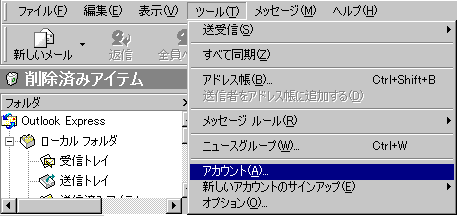 |
2
|
インターネットアカウントの画面が現れます。ここで、[追加(A)]を選択し、[メール(M)]を選択します。
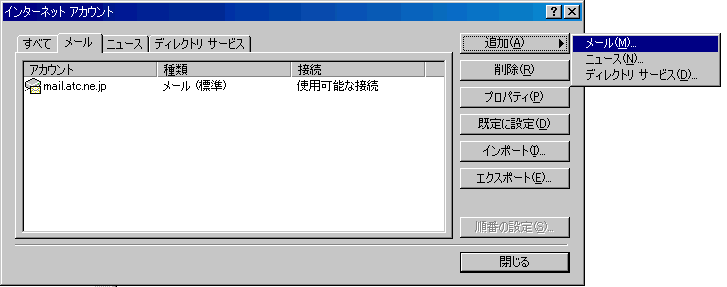 |
|
3
|
インターネット接続ウィザードが起動し、表示名(D)を入力します。
表示名はメールを送ったときに、送信者の欄に現れる名前です。
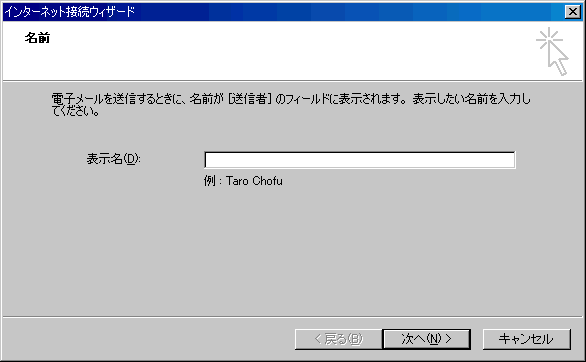 |
|
4
|
インターネット電子メールアドレスを登録する画面が表示されます。
ここでは、インターネット電子メールアドレスを入力します。
既存の電子メールアドレスを使用する(A)に●が入っていることを確認し、電子メールアドレス(E)に自分のアドレスを入力します
例えば、メールアカウントがtarouなら、ここでは、tarou@next.atc.ne.jpと入力します。
メールアカウントはユーザーカードをご覧ください。
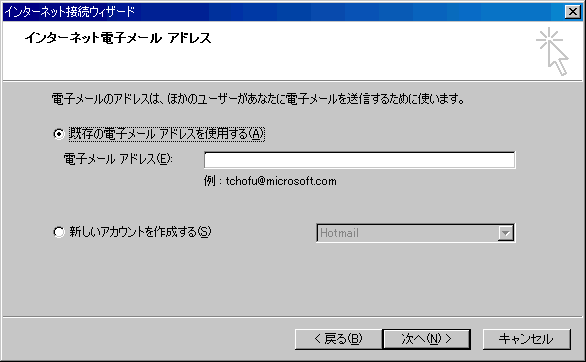 |
|
5
|
電子メールサーバー名の項目です。
受信メールサーバーの種類(S)は、POP3のままで結構です。
受信メール(POP3,IMAPまたは、HTTP)サーバー(I)には、next.atc.ne.jpと入力します。
SMTPサーバーそ指定します。送信メール(SMTP)サーバー(O)も、POP同様next.atc.ne.jpと入力します。
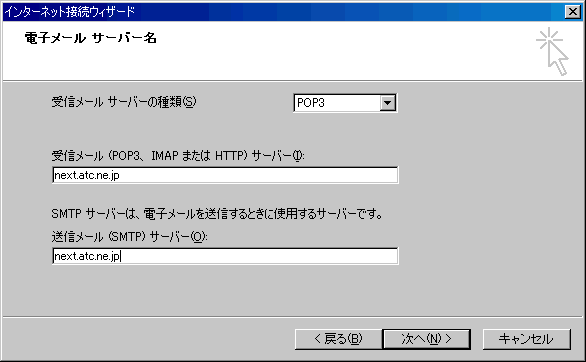 |
|
6
|
インターネットメールログオンの画面が現れます。
アカウント名(A)には、ユーザーカードに書かれたアカウントを(通常は、メールアドレスの@next.atc.ne.jpを省いたもの)
パスワード(P)には、ユーザーカードに書かれたパスワード入力します。
この場の例ではhanakoです。
パスワードは事務局発行のパスワードです。
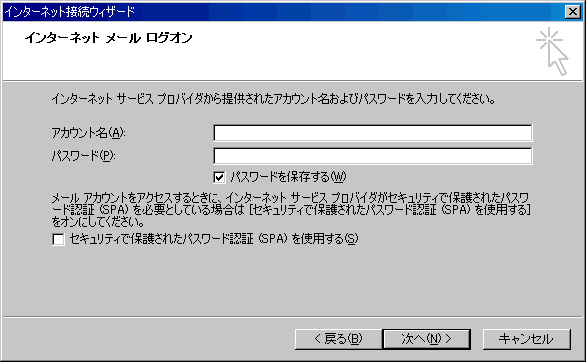 |
|
7
|
これで完了です。お疲れ様でした。「完了(F)」をクリックして2の画面に戻ってください。アカウントが2つ出来上がっているでしょ。
これで、メールが使えるようになりました。
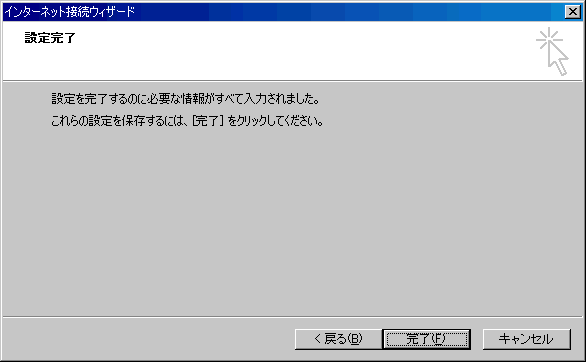 |